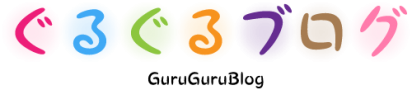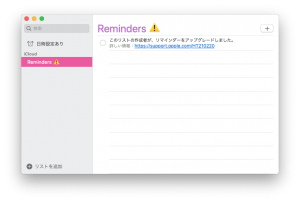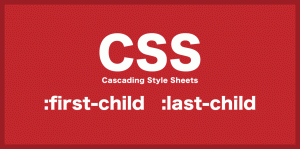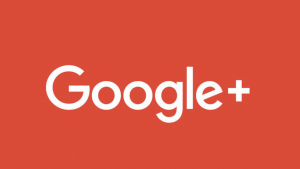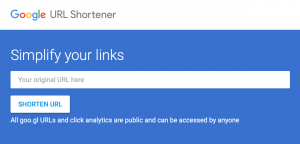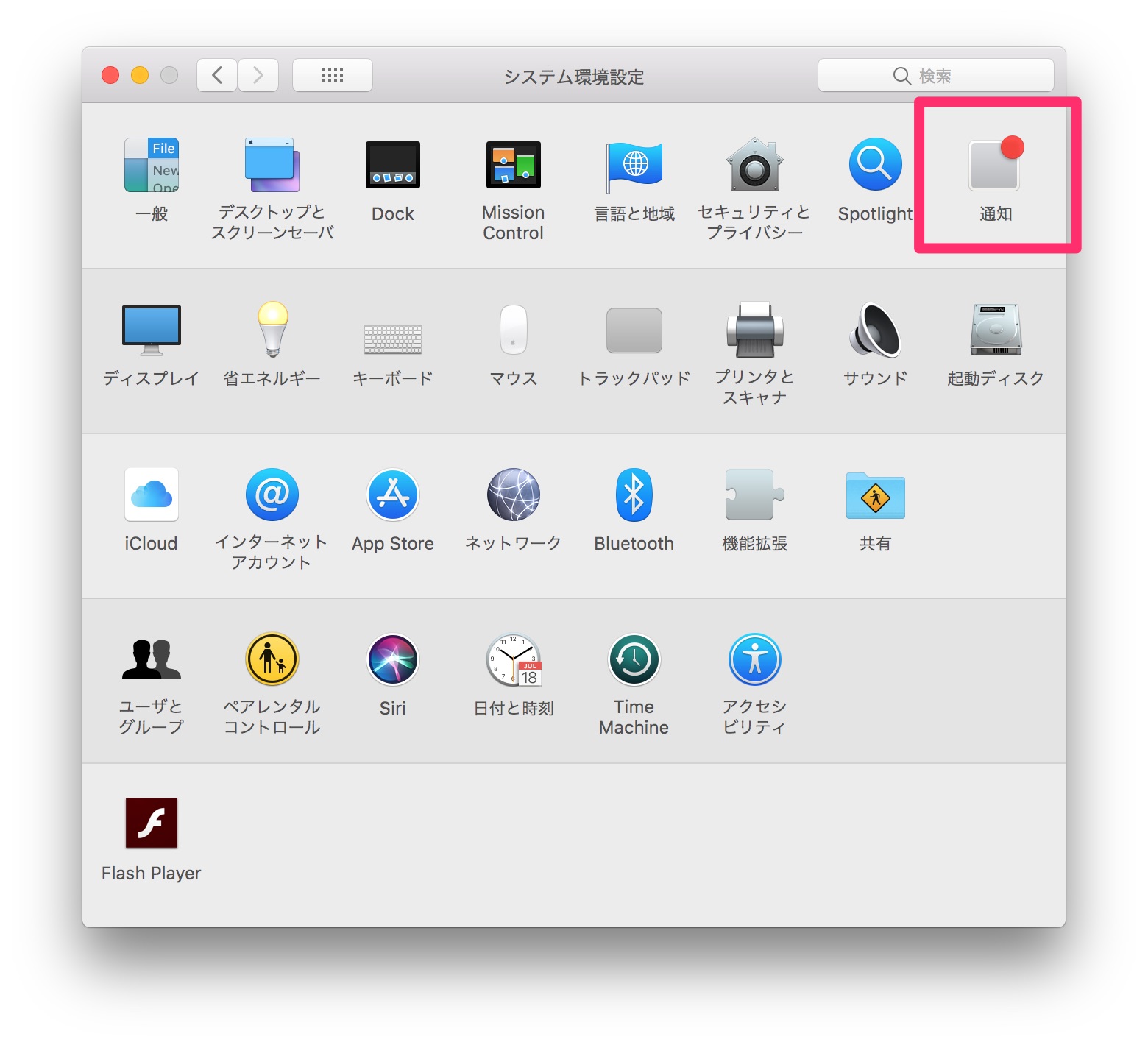
※※※これはMacユーザー向けの記事です※※※
講師として人前に立ちプロジェクターを使用しスクリーンに投影したり、外部ディスプレイなどで画面共有してプレゼンしたりする場合、画面の右上にピョコピョコ出てくる通知で恥ずかしい思いをしないために書きます。
最近だとPC版のLINEアプリを入れていたり、メールの通知が来たり、何かしらのアップデートのアラートだったり様々なものがピョコピョコ現れます。
普段はメールの見逃しを避けられたり出来て、とてもありがたい機能ですし、慣れてしまうとなくてはならないものでもあります。
でもそれは個人で1人だけでPCの画面を見ている場合に限ります。
—[Sponsor]—–
こんな時に限ってへんな通知が来る・・・
講師をやる方だと気にしてる人は多いと思いますが、ごく稀に気にしてないのか設定の仕方がわからないのか通知がオンのままで右上のアラートがピョコピョコ現れてる人がいます。
wifi切ったりしてればとりあえず出てこないかもしれませんが、ローカル上で何かしらの通知がある時に出て来てしまうので通知はやはりオフにするべきかと思います。
LINEの通知なんかでかなりプライベートな会話が次々届いて、知らないうちに赤っ恥をかくことのないように「通知オフ」にするクセをつけると良いかと思います。
一瞬でできますので!
見られても気にしないという方
見られても別に良い!という場合でも講師をやったり、人にPCを見られる可能性があるのであれば通知はオフにした方がいいでしょう。
あなたが一生懸命話ししてても集中できないものです。後ろのスクリーンにピョコピョコ現れると話が入ってこなくなります。
そもそも気づいてない方
話すことに夢中になって気づかない場合も結構あります。あなたはそもそもアラートが出ていることすら気づいていないので、受講者やプレゼンの聴講者のみが知っているという恐ろしい状況が発生します。
「通知をオフ」にする方法
それでは通知をオフにする方法をお伝えしたいと思います。システム環境から細々と設定することはできるのですが、いまだけ全通知を一旦止めたいと思った場合は下記の方法で一瞬でオフになります。
optionを押しながら右上の通知アイコンをクリックするだけです。
右上の通知アイコンっていうのは↓こちらです。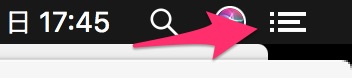
この右上の通知アイコンをoptionを押しながらクリックすると下記のように暗くなってオフになることがわかります。
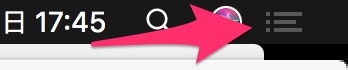
これだけです。誰かにPCの画面を見せながら説明をしたりする状況でもこれはやっておいた方がいいです。
私もこれまでwifiを切ってLINEとか届かないようにしていたのですが、なにかしらのアップデートの通知だったりが出てくると気になるので、この方法の方がバッチリだと思います。
ぜひお試しください。というか、必要な方はこれをクセにしてください。